Sweap Set Up für Admins
Account einrichten
Leitfaden für Administratoren zum Einrichten deines Accounts
Allgemeine Account-Einstellungen
AI Feature aktivieren
Veranstaltungs-Tag anlegen und nutzen
Anlegen von Account übergreifenden Gast Feldern
Hinzufügen von Löschregeln um Teilnehmerdaten automatisiert zu löschen
Vorlagen einrichten
Benutzerrechte und Rollen
Berechtigungssets - Die Standard Benutzerrollen in Sweap
Zugriffsrechte und Konfiguration der Standard Berechtigungssets
Nutzerrechte und deren Funktionen in Sweap
Anlegen eines neuen Users
Single Sign-on nutzen
Eigene Benutzerrollen anlegen und die Rechte-Vergabe
Die Sichtbarkeitsgruppen
Single Sign-on - Technisches Setup MS Azure
Event-Ticketing - E-Payment mit Sweap
Event-Ticketing mit Sweap
Stripe Integration für Event-Ticketing
PAYONE Integration für Event-Ticketing
API und Publishing Funktionen
Implementierung der Veranstaltungsübersichtsseite (VAÜ) für das Publishing Package
Implementierung der Veranstaltungsübersichtsseite in den IHK24
Veranstaltungen mittels IHK24 Schnittstelle veröffentlichen
FAQ zur IHK24 Schnittstelle - Veranstaltungen veröffentlichen
Nutze unsere Zapier Integration mit Sweap
Import von Verteilern mit EVA Versand
Import von Verteilern aus EVA Stammdaten (Gruppen/Gremien)
Sweap App und Geräte für den Check-in
Domain und E-Mail-Absenderadressen einrichten
Start mit Sweap - die Grundlagen
Navigation und Dashboard
Grundaufbau der Sweap Übersichtsseite
Das Aktionsfeld und seine wichtigsten Aktionen
Die Kalenderansicht der Veranstaltungen
Das Dashboard zur Veranstaltung
Event-Nachhaltigkeit Widget
Grundfunktionen
Event-Formate in Sweap
Was sind Event-Serien?
Einzel-Event in Sweap erstellen
Event-Serie in Sweap erstellen
Sessions deiner Event-Serie erstellen
Event Creation Prozess - Smarte Unterstützung von Sweap
Zeitzonen in Sweap nutzen
Veranstaltung duplizieren und als Vorlage nutzen
Die Vorschau beim Erstellen von E-Mails und Webseiten
Verwendung der richtigen Bildgrößen
Texte mit dem HTML Editor erstellen
AI Feature in der Nutzung im HTML Editor
Platzhalter in Sweap verwenden
Dynamische Inhalte mit Liquid erstellen
Überschriften und Texte mit HTML individuell anpassen
Sprecher und Partner - wiederverwendbare Komponenten
Verknüpfung von E-Mails und Webseiten
Impressumspflicht und Datenschutzerklärung
Support und Datenschutz bei Sweap
DSGVO-konformes Consent Management und Cookie-Banner
Daten-Tracking bei Sweap
Datenschutz und DSGVO bei Sweap
Fragen zu Sicherheit & Datenschutz
Sweap AI - Fragen zu Sicherheit & Datenschutz
Erhöhung der Sicherheit - Einführung von Keycloak
Begrenzungen von Sitzungen - Session-Limitierung
Sende dein Feedback zu Sweap
Der European Accessibility Act (EAA) - Barrierefreiheit mit Sweap umsetzen
Persönliche Einstellungen
Eigene Benutzereinstellungen hinterlegen und anpassen
Sweap auf Englisch nutzen
Multi-Faktor-Authentifizierung mit Sweap
Such- und Filtermöglichkeiten
Die Suchfunktion in Sweap
Die Filterfunktion in Sweap
Letzte Änderung und letzte Rückmeldung von Gästen
Best Practice, Webinare und Updates
Kontakte und Gäste anlegen und verwalten
Gäste anlegen, importieren und exportieren
Manuelle Anlage von Gästen
Importieren von Gastdatensätzen via Excel
Gastdaten bearbeiten
Die Gästeliste exportieren
Kontakte anlegen und verwalten
Kontakte für meine Events verwenden
Kontakte - Tags und Listen manuell erstellen
Kontakte in Sweap erstellen
Begleitpersonen erfassen
Gastfelder- und Segmentierung verwalten
Standardfelder in Sweap
Standardfelder und veranstaltungsbezogene Informationen in der Gästeliste
Gast-Felder anlegen und bearbeiten
Segmentieren von Gästen durch Kategorien
Post-Einladung und QR-Code
E-Mails erstellen und versenden
Aufsetzen und Konfiguration von E-Mails
Die E-Mail Typen und ihr Einsatz
Schneller E-Mails erstellen durch Duplizieren
Test E-Mails versenden: So funktioniert's
Anrede individualisieren
Gastanrede konfigurieren
Anrederegeln mithilfe des Anrede Assistenten erstellen
Die eigene Briefanrede in der Anrede nutzen
E-Mail Builder - Dynamischer Baukasten
Dynamischer E-Mail Builder: E-Mails erstellen
Gast-Links und Tokens: Effiziente Veranstaltungs-Kommunikation
E-Mails mittels dynamischen Baukastensystem konfigurieren
Gestalte deine E-Mail - Inhalte
Gestalte deine E-Mail - Zeilen
Gestalte deine E-Mail - Allgemein
E-Mail Wizard - Statischer Aufbau
E-Mail Vorlagen
Die E-Mail Vorlage LA LUNA
Statischer E-Mail Wizard: E-Mails erstellen
E-Mails konfigurieren - Einladung erstellen
Links und Upload Bereich in deinen E-Mails
Links für virtuelle Veranstaltungen in E-Mails einfügen
Stockfotos in E-Mails einfügen
Schriftarten in E-Mails
Troubleshooting bei E-Mails
Opt-In und Bounces
Spamwahrscheinlichkeit von E-Mails verringern
Bilder in meiner E-Mail korrekt darstellen
Zustellmeldung und Bounces im E-Mail Log
Grundlagen für die erfolgreiche Zustellung von E-Mails
Das Tracking der E-Mail Öffnungsrate
Bounce Status "mailjet: preblocked" - blockierte E-Mail Adressen
E-Mails versenden
Registrierungsseiten & Virtual Event Plattformen
Registrierungsseite - Die Basics
Registrierungsseite anlegen - die Grundlagen
Migrations Assistent für den Umzug in den Webseiten Builder
Meta-Daten & SEO für Registrierungsseiten
Event Seiten (URL-Link Tracking) deaktivieren
Registrierungsseite - Webseiten Builder nutzen
Einstellungen um die Registrierungsseite zu schließen
Begrenzung der Registrierungen deiner Veranstaltungen
Einstellungen zu den Registrierungsmöglichkeiten im Webseiten Builder
Webseiten Builder in Sweap nutzen - Tutorial
Registrierungsseite - Webseiten Wizard nutzen
Standard Vorlagen für Webseiten
Inhalte und Module einer Registrierungsseite
Texte, Farben und Design für die Registrierungseite
Einstellungen um die Registrierungsseite zu schließen - Webseiten Wizard
Einstellungen zu den Registrierungsmöglichkeiten im Webseiten Wizard
Webseiten anpassen mit CSS und Java Script
Header und Footer einer Webseite
Veröffentlichen von Veranstaltungen
Schriftarten in Webseiten
Registrierungsformular
Registrierungsformular konfigurieren
Registrierungsformular um Checkbox mit URL ergänzen
Formularfelder ein- und ausblenden
Erfassen von Begleitpersonen auf dem Registrierungsformular
Event-Ticketing
Virtual Event Plattform
Integrationen der Virtual Event Plattform
Veranstaltung überwachen und durchführen
Inhaltsverzeichnis
- Alle Kategorien
- Start mit Sweap - die Grundlagen
- Such- und Filtermöglichkeiten
- Die Filterfunktion in Sweap
Die Filterfunktion in Sweap
 Updated
von Julia Walther
Updated
von Julia Walther
Die Filterfunktion von Sweap ermöglicht dir das gezielte Filtern und somit einen schnellen Überblick, beispielsweise über einzelne Werte innerhalb eines Attributs.
Besonders bei Veranstaltungen mit einer großen Gästeanzahl ist diese Funktion hilfreich. Die Filterfunktion steht dir sowohl auf der Startseite als auch auf den Übersichtsseiten der einzelnen Veranstaltungen zur Verfügung.

Die Filterfunktion
Die Filtertextfelder befinden sich immer unter den übergeordneten Bezeichnungen/Beschreibungen im oberen Bildschirmbereich. Dies bedeutet, du findest die Filterzeile beispielsweise innerhalb einer Veranstaltungsübersicht unterhalb der Attributsbezeichnungen:

Die Filterfunktionen können zum einen in die normale Filterfunktion als auch in erweiterte Filterfunktionen unterteilt werden.
Die normale Filterfunktion bezeichnet das Filtern nach einem bestimmten Begriff, zum Beispiel innerhalb eines Attributs.
Sagen wir, du möchtest in deiner Veranstaltung alle Gäste mit einem bestimmten Nachnamen filtern. Gib dafür einfach den gesuchten Begriff in das Filterfeld der Spalte "Nachname" ein:

Bei manchen Attributen gibt es aber auch die Filterfunktion als Drop-Down-Menü. Dies bedeutet, dass du nicht direkt einen Begriff eingibst, sondern einen oder mehrere der festgelegten Werte des jeweiligen Attributs auswählen kannst.
Dies ist bei den Attributen Status und Kategorie sowie bei weiteren angelegten Attributen mit Mehrfachauswahl der Fall:
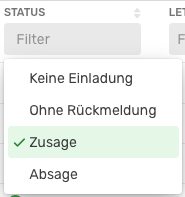
Es können auch Multifilter innerhalb einer oder mehrerer Spalten mit vorgegebenen Werten gesetzt werden. Wähle dafür einfach in den angegebenen Drop-Downs all die Werte aus, nach welchen gefiltert werden soll.
Schauen wir uns dies einmal an und filtern nach allen Gästen, welche sich noch nicht für die Veranstaltung zurückgemeldet haben und den Kategorien Presse oder VIP zugeordnet wurden. Wir filtern also nach dem Wert "Ohne Rückmeldung" innerhalb des Attributs Status und nach den Werten "Presse" und "VIP" innerhalb des Attributs Kategorie.
Die gesetzten Filter werden dir, wie bereits erwähnt, am unteren Bildschirmrand deiner Veranstaltungsübersicht angezeigt. Zudem ist dort auch ersichtlich, wie viele Einträge über diese Filter gefunden wurden. Außerdem werden gewählte Filter farblich markiert:
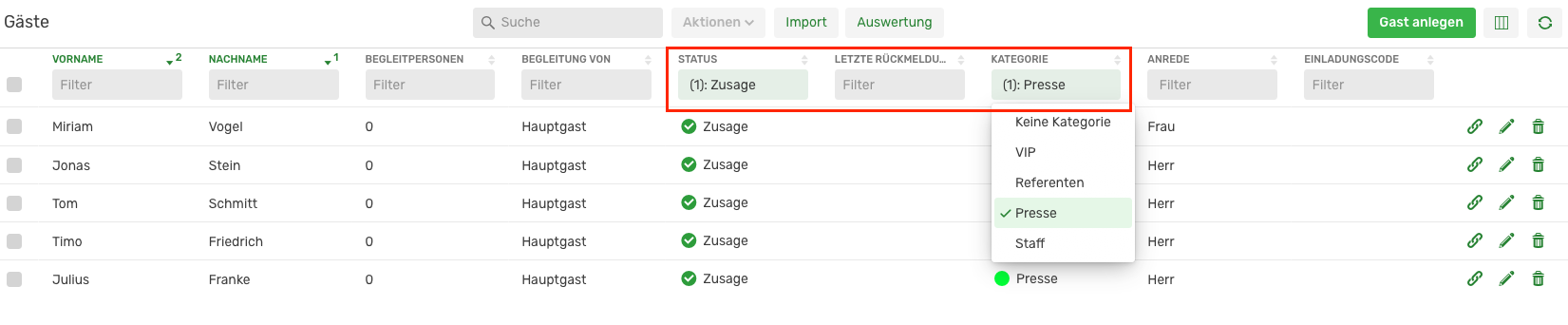

Erweiterte Filterfunktionen
Eine weitere Filteroption ist die der erweiterten Funktionen/Advanced Functions. Sweap bietet für die Filtertextfelder einige Funktionen an, die man vor dem gesuchten Filter (Wort oder Zahl) einfügen und so mit einem Vergleich starten kann.
Folgende Möglichkeiten stehen dir dabei zur Verfügung:
- ! -> heißt ungleich, mit dieser Eingabe wird alles gefiltert, was nicht diesem Wert entspricht.
- = -> entspricht der normalen Filterung, mit dieser Eingabe filtert das System nach exakt diesem Wert (eineindeutig).
- > -> "Größer als Filter", mit dieser Eingabe kannst du alle Daten filtern, die größer als der Wert deiner Eingabe sind. Diese Eingabe empfiehlt sich hauptsächlich für Zahlen.
- < -> "Kleiner als Filter", mit dieser Eingabe kannst du alle Daten filtern, die kleiner als der Wert deiner Eingabe sind. Diese Eingabe empfiehlt sich hauptsächlich für Zahlen.
- [length]> -> "Filter nach Länge größer als", als Beispiel: [length]>5 -> mit dieser Eingabe filterst du alle Daten, die länger als 5 Zeichen sind.
Beispiele:
Du möchtest nur die Gäste angezeigt bekommen, die in Begleitung kommen werden.
Dabei ist die Anzahl der Begleitpersonen unwichtig, solange sie nicht 0 ist. Nutze dafür !0 oder !=0. So werden alle Gäste gefiltert, deren Anzahl der Begleitpersonen ungleich 0 ist:


Wenn du dir Gäste anzeigen lassen möchten, die mit genau einer Begleitperson zur Veranstaltung kommen werden, gib =1 im Filtertextfeld für Begleitpersonen ein. Es werden dann alle Einträge mit genau einer Begleitperson gefiltert.

Möchtest du jedoch nach allen Gästen suchen, die mehr als eine Begleitperson angegeben haben, gib >1 ein. Wenn du nach Gästen mit weniger als drei Begleitpersonen suchst, verwenden bitte <3.
Weiterhin kannst du dir mit dem Filter = (ohne weiteren Text) alle leeren Felder und mit dem Filter ! (ohne weiteren Text) alle Felder mit ausgefülltem Text anzeigen lassen. Dies ist beispielsweise hilfreich, wenn du dir nur Gäste mit Nachnamen oder ohne anzeigen lassen möchtest.
Angenommen du suchst nach Gästen mit langem Vornamen, sprich mit einem Namen, der länger als 5 Zeichen ist, so kannst du dir mithilfe des Filters [length]>5 alle entsprechenden Einträge anzeigen lassen.
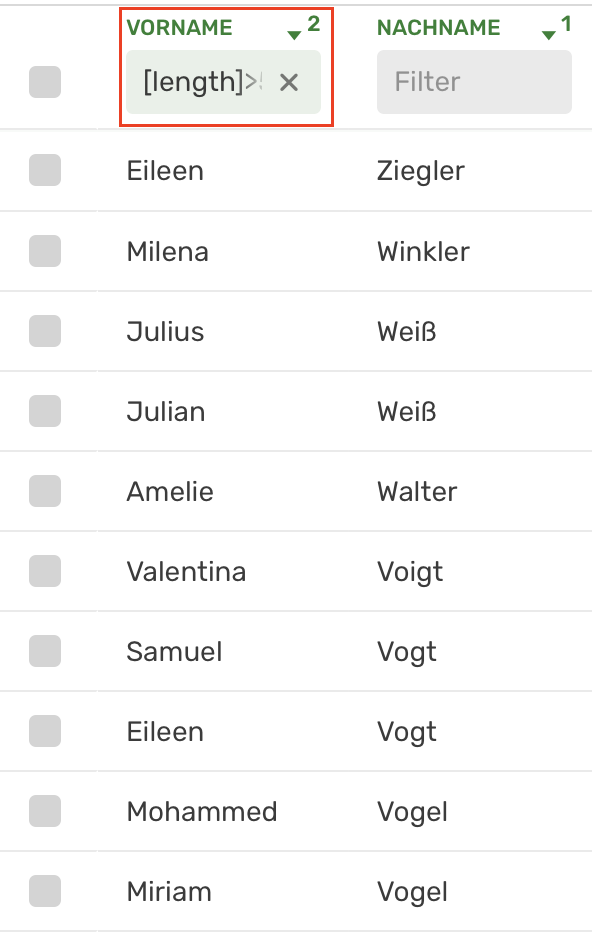
Der Datumsfilter
Der Datumsfilter innerhalb der Übersicht einer Veranstaltung in Sweap ermöglicht es dir , nach gewünschten Datumsangaben zu filtern. Dies ist nur bei Attributen möglich, die als reines Datum und nicht als normaler Text gespeichert werden. Deshalb gilt dies momentan noch nicht für Gastattribute (wie zum Beispiel die Flugzeit), da diese derzeit noch als normaler Text gespeichert werden.
Du kannst den Datumsfilter beispielsweise bei den Spalten Erstellt, Letzte Änderung und Letztes Bounce Datum nutzen.
So setzt du den Datumsfilter ein:
> DD.MM.YYYY: findet alle Daten nach einem Datum
< DD.MM.YYYY: findet alle Daten vor einem Datum
DD.MM.YYYY bis DD.MM.YYYY: findet alle Daten zwischen zwei Daten
